Все способы:
На момент написания данной статьи уже вышло глобальное обновление Windows 10 версии 1803. Поскольку процесс рассылки апдейта для выполнения автоматической процедуры может задерживаться в силу различных причин, его можно установить вручную. Об этом мы сегодня и поговорим.
Обновление Windows 10
Как мы уже сказали во вступлении, автоматическое обновление до данной версии Windows может прийти еще не скоро. В крайнем случае – никогда, если ваш компьютер, по мнению Майкрософт, не соответствует некоторым требованиям. Именно для таких случаев, а также для того, чтобы в числе первых получить новейшую систему, имеются несколько способов ручного обновления.
Способ 1: Центр обновлений
- Открываем системные параметры сочетанием клавиш Win+I и переходим в «Центр обновлений».
- Проверяем наличие апдейтов нажатием на соответствующую кнопку. Обратите внимание, что предыдущие обновления уже должны быть установлены, о чем говорит надпись, указанная на скриншоте.
- После проверки начнется скачивание и установка файлов.
- По завершении данного процесса перезагружаем компьютер.
- После перезагрузки снова заходим в «Параметры», в раздел «Система» и проверяем версию «винды».
Если таким образом выполнить обновление не удалось, то можно воспользоваться специальным приложением.
Способ 2: Средство создания установочного носителя
Данное средство представляет собой приложение, которое в автоматическом режиме загружает и устанавливает ту или иную версию Windows 10. В нашем случае это MediaCreationTool 1803. Скачать его можно на официальной странице Microsoft.
- Запускаем скачанный файл.
- После непродолжительной подготовки откроется окно с лицензионным соглашением. Принимаем условия.
- В следующем окне оставляем переключатель на своем месте и жмем «Далее».
- Начнется загрузка файлов Windows 10.
- После окончания загрузки программа проверит файлы на целостность.
- Затем начнется процесс создания носителя.
- Следующий этап – удаление ненужных данных.
- Далее следует несколько этапов проверки и подготовки системы к обновлениям, после чего появится новое окно с лицензионным соглашением.
- После принятия лицензии начнется процесс получения обновлений.
- По завершении всех автоматических проверок появится окно с сообщением, что все готово к установке. Здесь нажимаем «Установить».
- Ждем установки апдейта, во время которой компьютер будет несколько раз перезагружен.
- Обновление завершено.
Обновление Windows 10 – процесс не быстрый, поэтому наберитесь терпения и не отключайте компьютер. Даже если на экране ничего не происходит, операции выполняются в фоновом режиме.
Заключение
Решайте сами, устанавливать ли данный апдейт прямо сейчас. Поскольку он был выпущен совсем недавно, могут возникнуть проблемы со стабильностью и работой некоторых программ. Если же есть желание пользоваться только самой новой системой, то информация, представленная в этой статье, поможет вам с легкостью установить версию Windows 10 1803 к себе на компьютер.
 Наша группа в TelegramПолезные советы и помощь
Наша группа в TelegramПолезные советы и помощь
 lumpics.ru
lumpics.ru

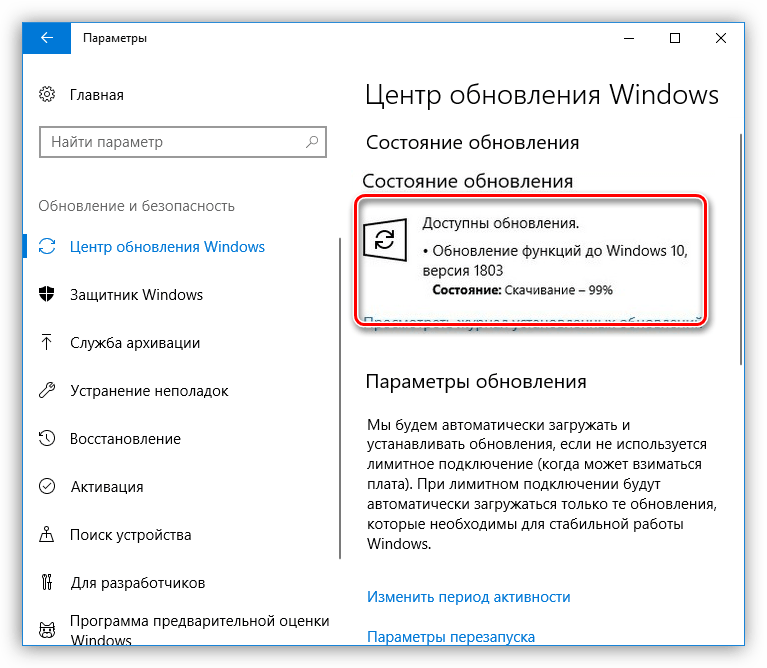

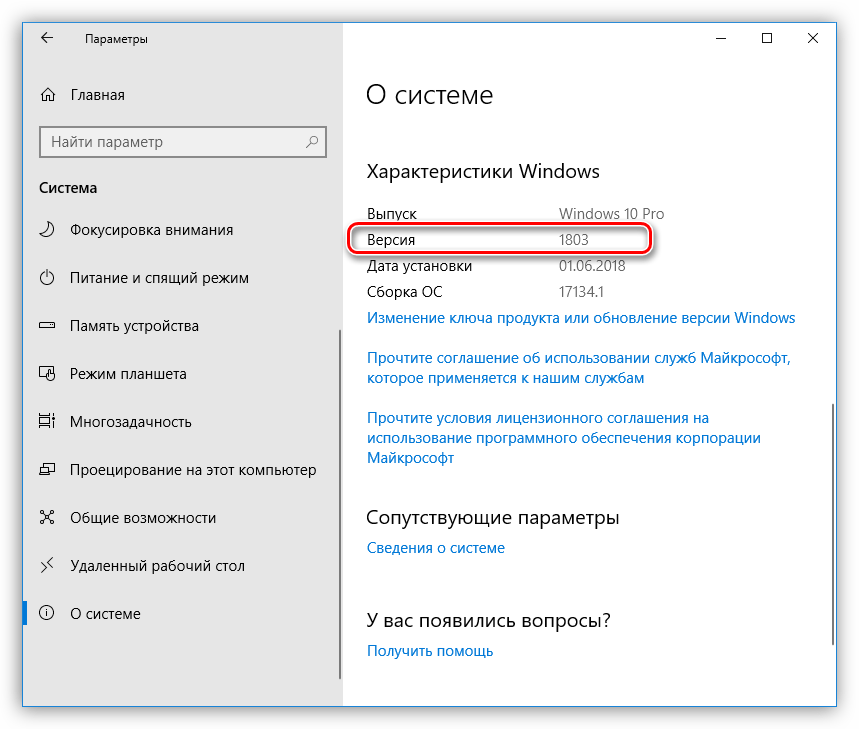
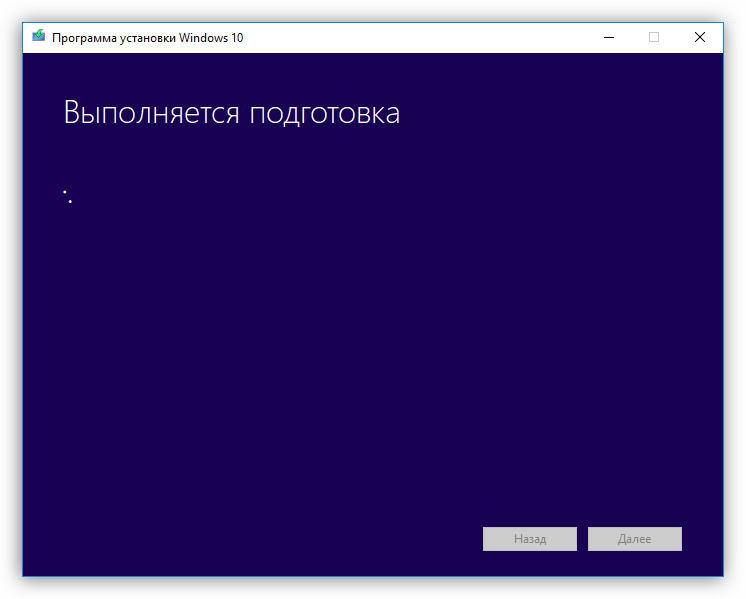

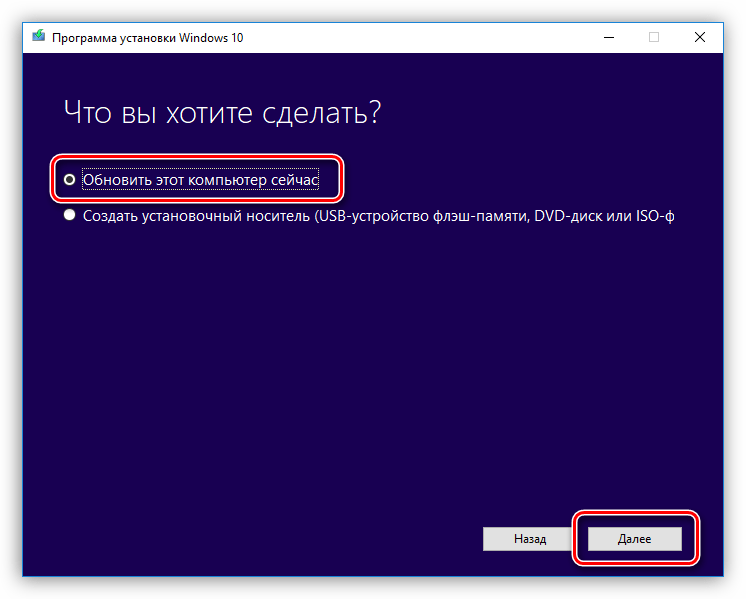
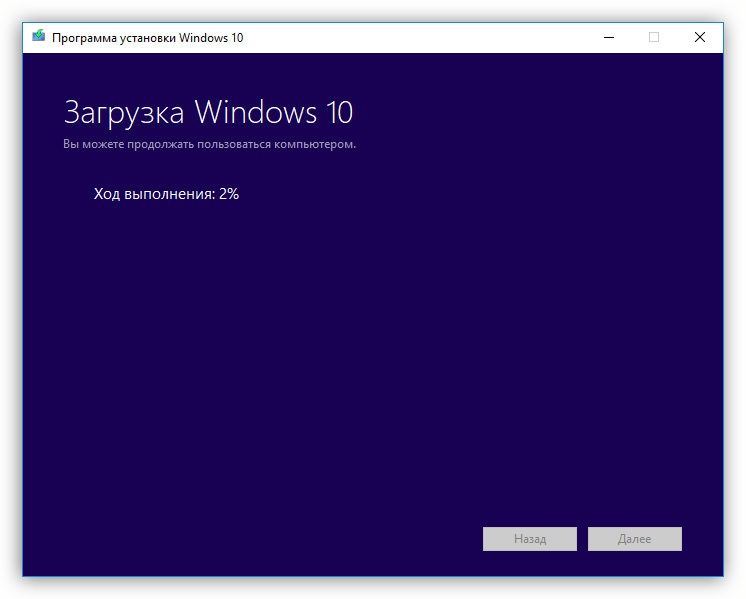
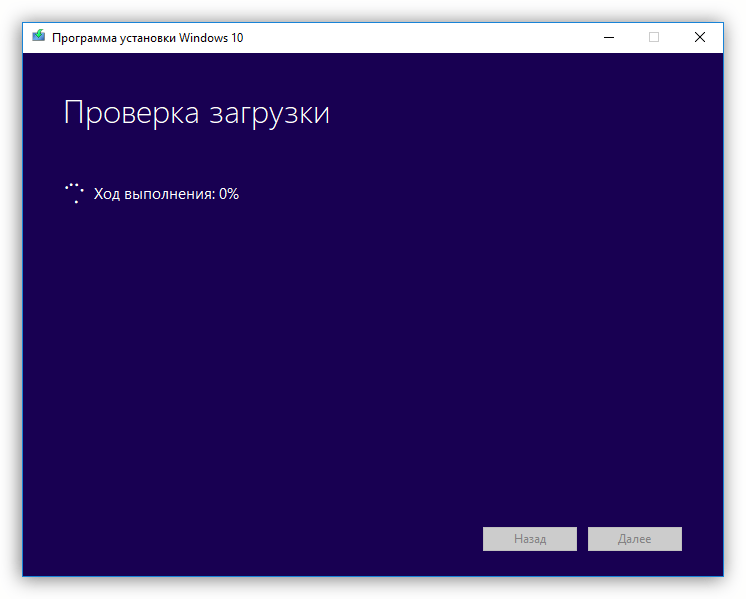
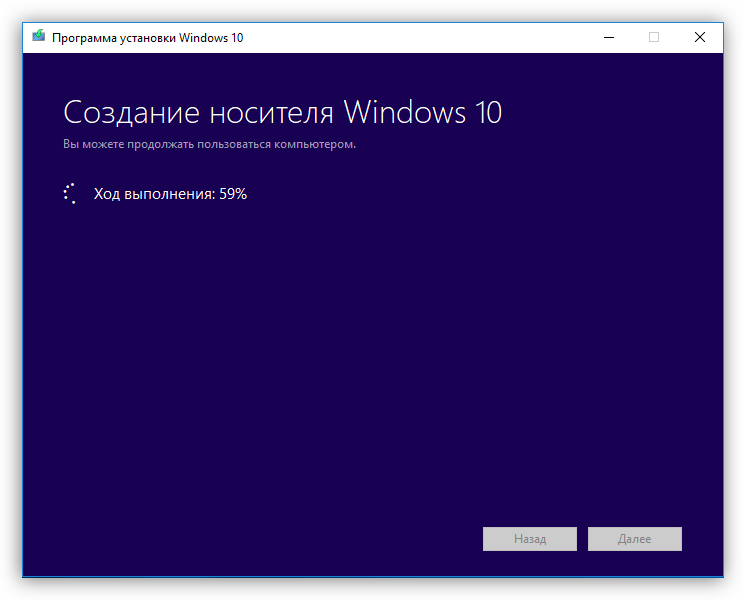
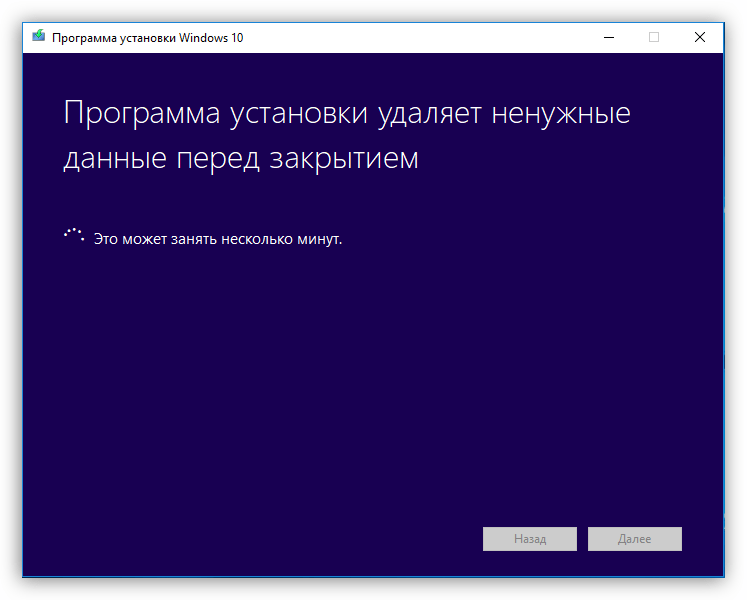
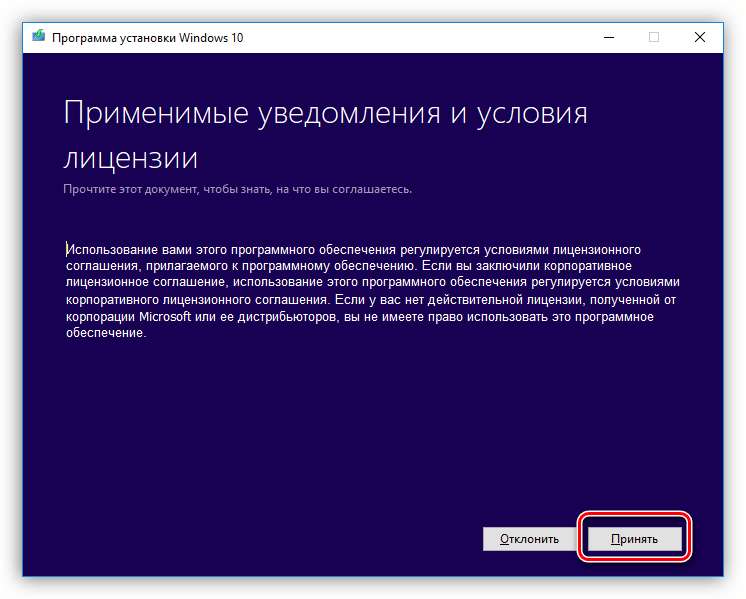
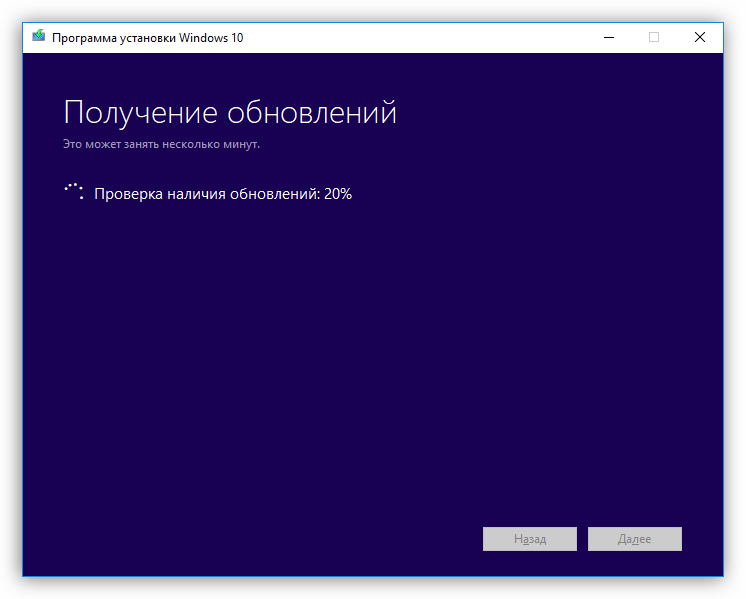
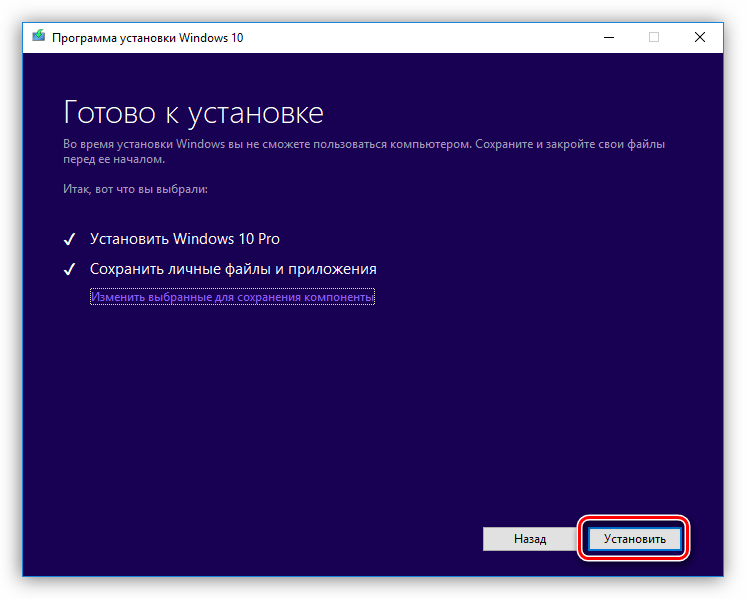
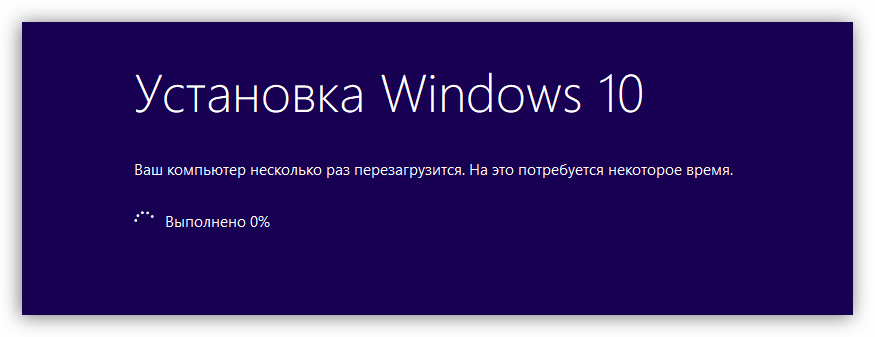
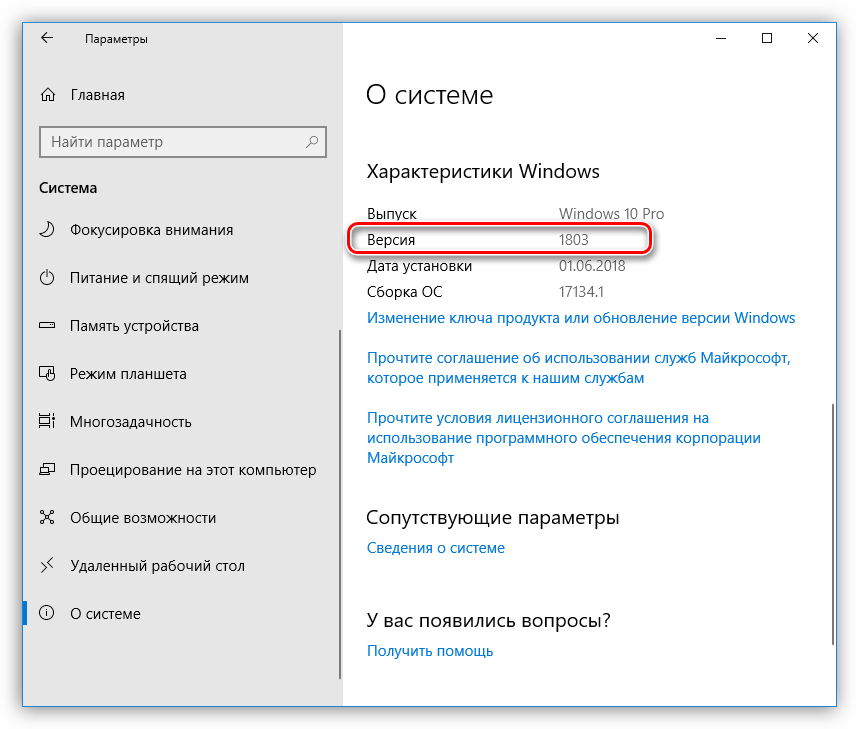

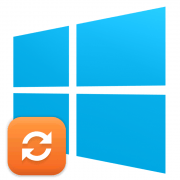
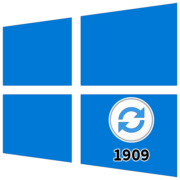

После этого обновления появилась ошибка C:\windows\system32\config\systemprofile\desktop недоступен. Попробовал все способы которые нашёл, ни один не помог (не хочу переустанавливать винду). Вот и думаю, может тут кто поможет?
Аноним, здравствуйте. Вы пробовали перезапускать процесс «explorer.exe»? Сделать это можно через «Диспетчер задач».
Не проходит ни один из способов. Система пишет:
Обновление функций до Windows 10, версия 1803 (22)
Не удалось установить: 12.06.2018 – 0x80070005
Читал, что разработчики сами препятствуют установке ошибочного 1803, но им проще сделать так, чтобы не устанавливалось, чем отменить выпущенное обновление.
Евгений, здравствуйте. В крайнем случае вы можете скопировать операционную систему Windows 10 с обновлением 1803 на флеш-накопитель с помощью инструмента MediaCreationTool, о котором автор статьи рассказал во втором способе. Затем просто инсталлируйте ОС с флешки. В результате вы получите Windows с последними обновлениями.
Доброго времени суток. Вопрос, как обновить Windows 10 версии 1607 до последней??? Стандартным(автоматическим)способом не получается.
здесь нет обновления до версии 1803 только до последней
После обновления до версии 22H2 смогу ли я извлечь данные с компьютера для создания загрузочной флешки
Здравствуйте, Владимир. «Загрузочная флешка» подразумевает, что с этого устройства осуществляется установка Windows на компьютер. Для ее создания вам не нужна текущая версия операционной системы, поскольку вы отдельно скачиваете всего один файл формата ISO с официального сайта и записываете его на флешку.
Если же вы подразумеваете LiveCD, что позволяет запускать Windows 10 с флешки или диска для работы, то это тоже нужно скачивать отдельный образ, а не уже установленную полноценную версию ОС перезаписывать на носитель. Этот образ уже записывается на флешку и происходит запуск. Больше информации вы найдете по ссылке: https://answers.microsoft.com/en-us/windows/forum/all/how-to-prepare-bootable-install-media-for-windows/442447c3-0826-4473-a5b7-36568d20ef9d
Если же ваш вопрос заключается в чем-то другом, пожалуйста, уточните и предоставьте больше информации, чтобы мы могли помочь разобраться с этим.